Soliworks创建简单的力学分析流程
2017-11-09 13:33:01 来源: 评论:0 点击:
1、建立受力分析模型,如下图

2、打开插件中的“solidworks simulation”

3、如图,“simulation”插件出现了
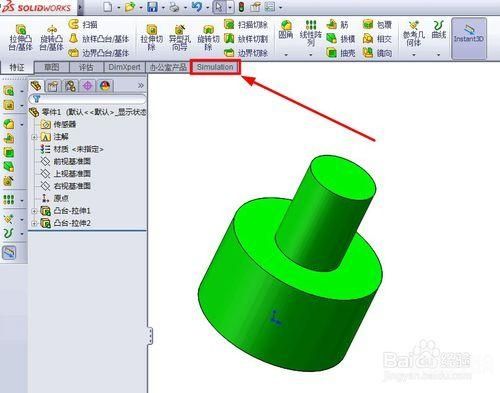
4、点击“simulation”,再点击算例顾问,选择“新算例”
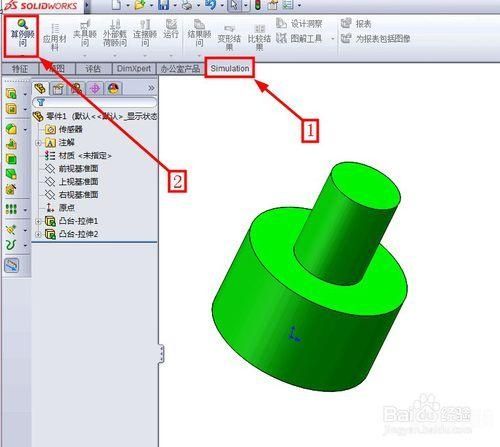
5、点击“simulation”,再点击算例顾问,选择“新算例”
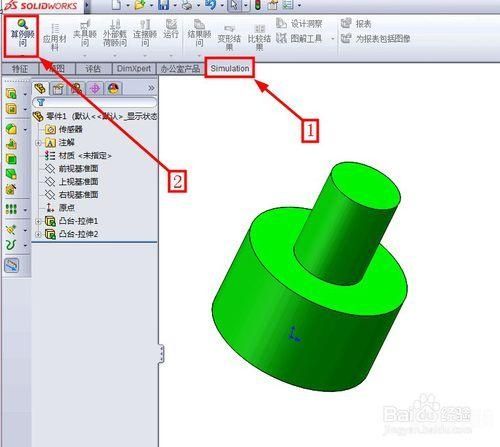
6、出现如图所示
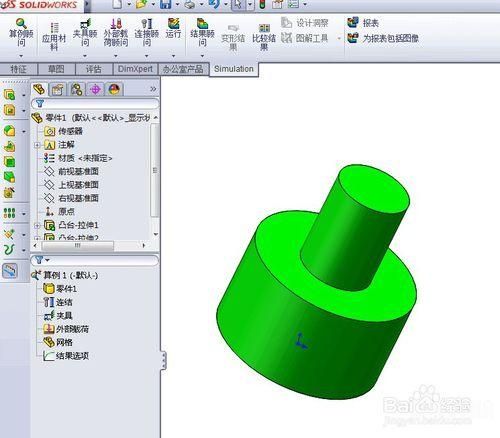
7、出现如图所示,点击“应用材料”此步为分析设置模型材料

8、我这里选择合金钢,应用,关闭
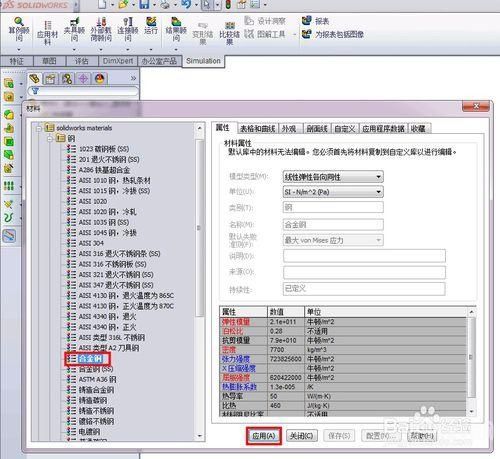
9、点击“夹具顾问”,里面的“固定几何体”

10、选择底面作为固定面,如图,确定
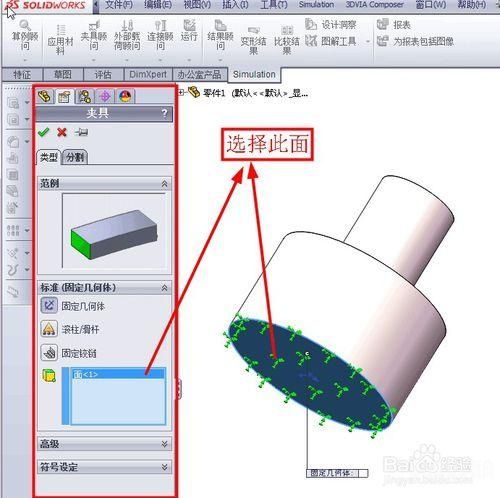
11、点击“外部载荷”下面的小箭头,选择“力”
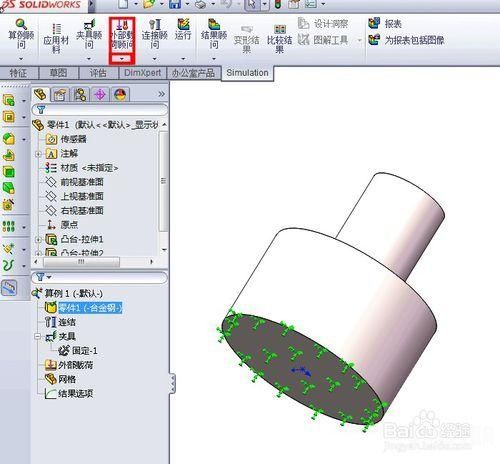
12、选择上面作为加载力的面,输入力为1000N,确定
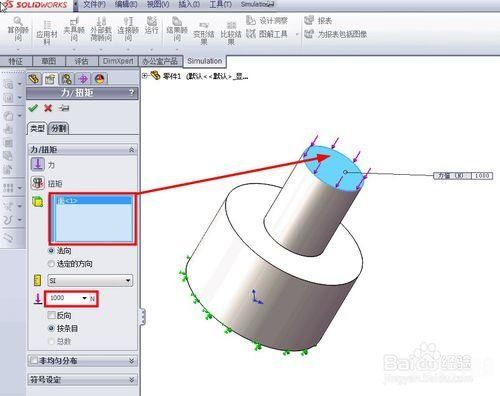
13、点击运行求解

14、等算完后,就可以查看应力,应变了

上面只是solidworks受力分析的简单流程

